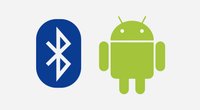Mit den „Pixel Buds“ hat Google seine eigene Kopfhörerreihe im Sortiment. Habt ihr neues Audio-Zubehör gekauft oder wechselt euer Smartphone, stellt ihr euch womöglich die Frage, wie sich die Google Pixel Buds koppeln lassen.
Sind die Kopfhörer einmal mit einem Smartphone oder Tablet gekoppelt, werden sie zukünftig automatisch erkannt und verbunden, sobald man sie einschaltet.
Google Pixel Buds mit Smartphone verbinden
Die Verbindung zu den Kopfhörern wird per Bluetooth hergestellt. Bevor ihr also loslegt, stellt sicher, dass Bluetooth auf eurem Abspielgerät aktiviert ist. Danach geht ihr so vor:
- Legt die Kopfhörer in die Ladestation.
- Positioniert das Ladecase in der Nähe des Smartphones.
- Öffnet die Ladestation.
- Auf der Rückseite des Cases befindet sich ein Button. Drückt auf die Taste und haltet sie gedrückt, bis die LED anfängt weiß zu blinken. Dann befinden sich die Kopfhörer im Pairing-Modus.
- Blinkt die Leuchte stattdessen abwechselnd weiß-orange, schließt die Station und öffnet sie. Drückt dann erneut die Kopplungstaste.
- Auf dem Smartphone erscheint eine Benachrichtigung. Gegebenenfalls müsst ihr auch die Bluetooth-Einstellungen des Geräts öffnen und nach Geräten in der Nähe suchen.
- Tippt auf den Eintrag für die Buds. Die Verbindung wird automatisch hergestellt. Danach sind die Pixel Buds und das Smartphone oder Tablet miteinander gekoppelt und ihr könnt den Geräte-Sound darüber abspielen.
Die Schritte laufen bei den Pro-Modellen genauso ab.
Google Pixel Buds koppeln geht nicht?
Falls sich die Pixel Buds nicht verbinden lassen und zum Beispiel nicht in den Pairing-Modus umschalten, überprüft Folgendes:
- Achtet darauf, dass der Akku der Kopfhörer ausreichend aufgeladen ist.
- Aktiviert Bluetooth am Smartphone.
- Schaltet das Smartphone kurz in den Flugmodus und deaktiviert ihn wieder.
- Startet das Smartphone neu.
- Stellt sicher, dass die Ladestation nicht zu weit vom Smartphone entfernt ist.
- In den Smartphone-Einstellungen sollte der Zugriff auf den „Standort“ genehmigt werden.
- Möglicherweise sind die Pixel Buds bereits mit einem anderen Gerät gekoppelt. Eine bestehende Verbindung lässt sich durch einen Reset löschen. Dazu haltet ihr die Taste für 30 Sekunden gedrückt, während die Kopfhörer aufgeladen werden.
In einem Video zeigt Google die einzelnen Schritte für die Verbindung (auf Englisch):
Falls sich die Google Pixel Buds nicht mit dem Smartphone verbinden, nachdem beide Geräte bereits miteinander gekoppelt wurde, hilft es oft, den Eintrag zunächst aus der Bluetooth-Übersicht zu löschen und die Verbindung dann neu herzustellen.
Hat dir der Beitrag gefallen? Folge uns auf WhatsApp und Google News und verpasse keine Neuigkeit rund um Technik, Games und Entertainment.